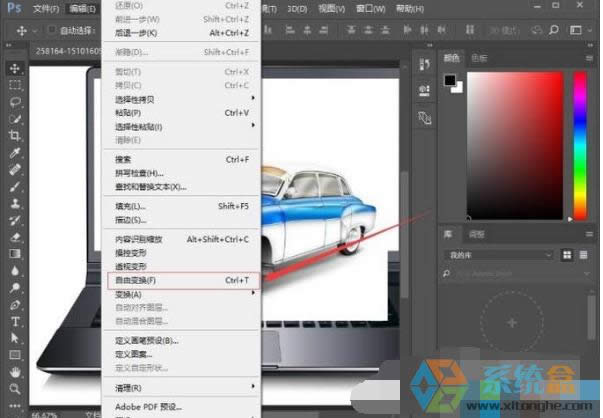win xp系统下如何使用ps自由变换技巧?PS如何将2个图片合并在一起?
发布时间:2021-03-07 文章来源:xp下载站 浏览: 49
|
Windows XP是美国微软公司研发的基于X86、X64架构的PC和平板电脑使用的操作系统,于2001年8月24日发布RTM版本,并于2001年10月25日开始零售。其名字中“XP”的意思来自英文中的“体验(Experience)”。该系统是继Windows 2000及Windows ME之后的下一代Windows操作系统,也是微软首个面向消费者且使用Windows NT5.1架构的操作系统。 PS是一款功能十分强大的图片处理软件,支持色相、分辨率、饱和度等多种图片处理功能,但最近有朋友跟小编反应想要使用PS中自带的自由变换功能,但是不知道怎么用,接下来,就跟随小编一起来看看具体的操作吧!
具体如下: 1、首先我们打开PS软件,然后点击“文件”,在菜单中选择“打开”。
2、这时会弹出一个文件夹选择窗口,打开我们需要的图片,当我们按住ctrl就可以一次性选择两张图片打开。
3、图片在PS中打开后,我们点击汽车图片的标题处将该图片窗口下拖,如图所示。
4、将图片拖拉到一定位置后,点击左侧工具栏中的移动工具。
5、然后按住shift键拖动汽车图片,使得两张图片在一个文件中显示。
6、拖动完成后点击最上方一排的编辑栏,选择“自由变换”,或者使用快捷键Ctrl+T。
7、这时再按住shift可以实现等比例缩放图片,按住Alt键以中心点为原点进行缩放,按住shift和Alt就是以原点进行等比例缩放。
8、最后将图片拖拽到合适的位置,点击回车键即可,或点击图示箭头处的√保存变换即可。
以上就是小编今天为大家分享的windowsxp系统下使用ps自由变换功能的方法了,经常使用PS的朋友不妨记下这个方法吧! Windows XP服役时间长达13年,产生的经济价值也较高。2014年4月8日,微软终止对该系统的技术支持,但在此之后仍在一些重大计算机安全事件中对该系统发布了补丁。 |
相关文章
本类教程排行
系统热门教程
本热门系统总排行